Vklopite ali izklopite obvestilo o težavah z USB v sistemu Windows 10
Kako vklopiti ali izklopiti obvestilo o težavah z USB v sistemu Windows 10
Od različice 10547 Windows 10 lahko uporabnik onemogoči obvestila o težavah s povezanimi napravami USB v vašem računalniku. To je lahko koristno za tiste, ki morajo imeti napravo USB povezano z računalnikom, Windows pa je ne prepozna. Tukaj je opisano, kako onemogočite obvestila, če se vam zdijo koristna.
Oglas
Tukaj je primer obvestila o napaki USB.
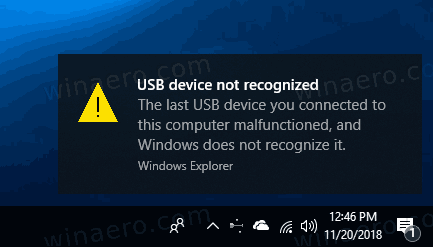
Čeprav je obvestilo uporabno, ko povežete pogone USB, kamere, tiskalnike in optične bralnike, je lahko moteče. Na primer, imate nastavitev z dvojnim zagonom, kjer so vse naprave konfigurirane za delovanje v drugem OS. Prejemanje obvestil o napakah USB v sistemu Windows 10 je lahko res nadležno. Torej jih lahko končno onemogočite. Evo kako.
Če želite vklopiti ali izklopiti obvestilo o težavah z USB v sistemu Windows 10,
- Odprite Aplikacija za nastavitve.
- Pojdi do Naprave > USB.
- V desnem podoknu izklopite (počistite) Obvesti me, če obstajajo težave pri povezovanju z napravami USB. To je privzeto omogočeno.
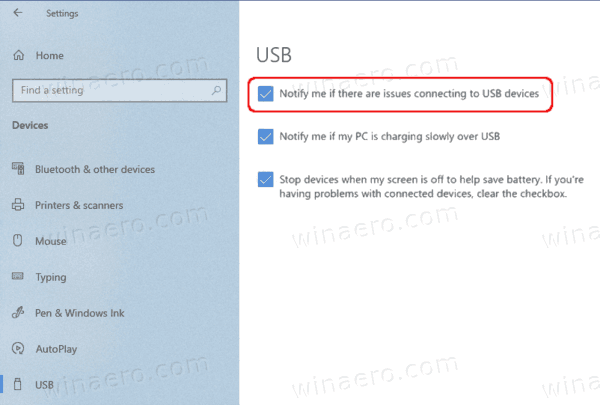
- To možnost lahko kadar koli pozneje znova omogočite, da bo Windows 10 prikazal obvestilo, ko ima Windows 10 težave s povezanimi napravami USB.
Končali ste.
Lahko pa uporabite prilagoditev registra, da vklopite ali izklopite to funkcijo. Tukaj je, kako je to mogoče storiti.
Vklopite ali izklopite obvestila o napakah USB v sistemu Windows 10
- Odprite Aplikacija za urejevalnik registra.
- Pojdite na naslednji registrski ključ.
HKEY_CURRENT_USER\SOFTWARE\Microsoft\Shell\USB
Oglejte si, kako odpreti registrski ključ z enim klikom. - Na desni spremenite ali ustvarite novo 32-bitno vrednost DWORD
NotifyOnUsbErrors.
Opomba: tudi če ste izvaja 64-bitni Windows še vedno morate ustvariti 32-bitno vrednost DWORD. - Nastavite njeno vrednost na 1, da omogočite obvestilo. V nasprotnem primeru ga nastavite na 0.
Spodaj lahko prenesete datoteke registra, pripravljene za uporabo:
Prenesite registrske datoteke
Vključena je možnost razveljavitve.
To je to.

